【实战】戴尔Dell G3/G5/G7系列笔记本启动灰大师Win10PE
本文放几个使用灰大师Win10PE启动 戴尔Dell笔记本电脑 G Series 系列的实例图示。
在制作完毕灰大师Win10PE启动U盘后,插上USB口,开机立即按F12键,出来引导设备选择界面.
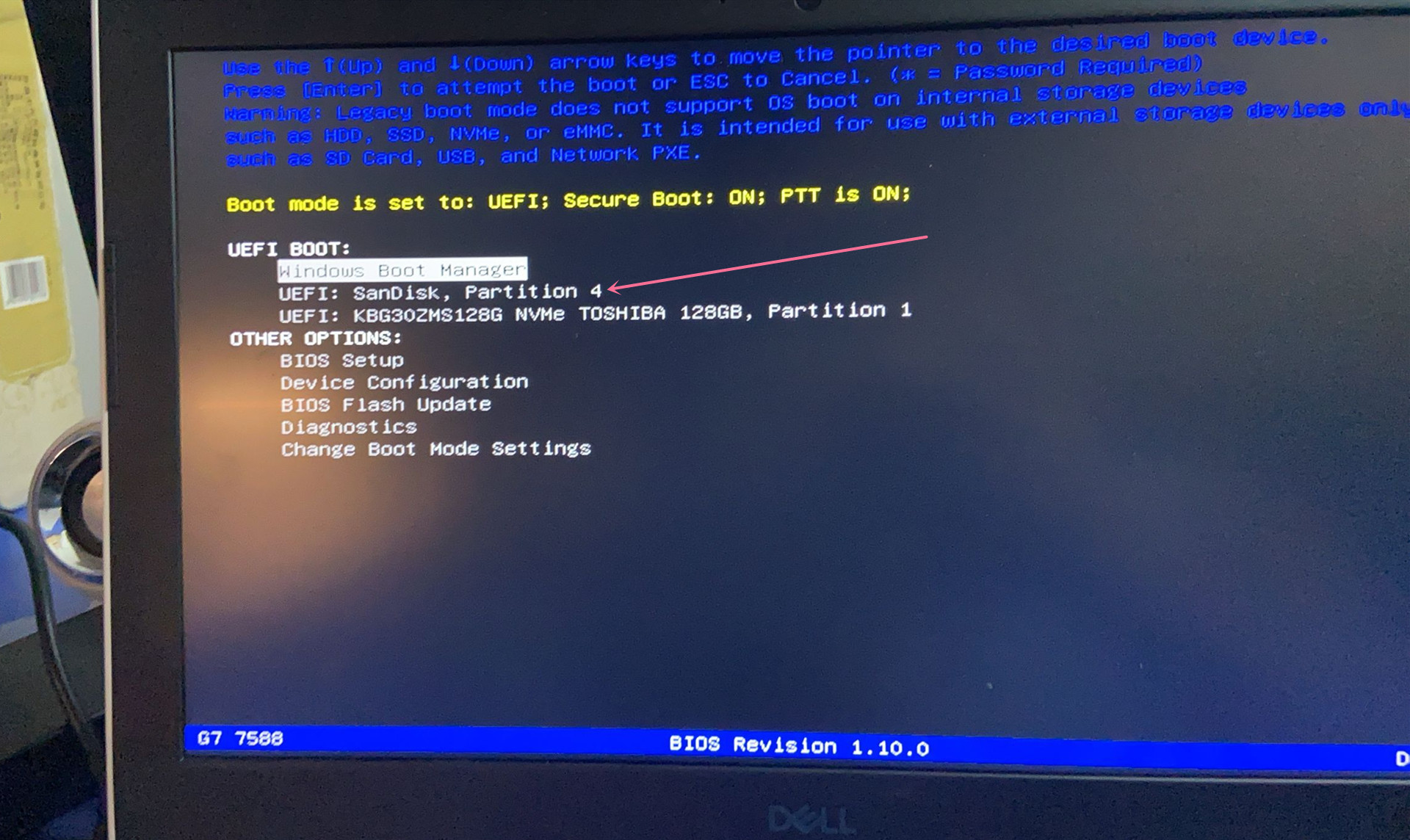
本实例中,涉及的戴尔G3,G5,G7机型,采用的是intel 8代处理器,需要安装Win10系统,那么U盘启动灰大师Win10PE,也是采用UEFI模式引导的。
有小伙伴问:BIOS怎么设置?这里保持出厂设置,因为出厂设置就是符合Win10系统,并未进去修改什么引导模式之类的。
本实例演示只代表灰大师Win10PE在戴尔上述机型中完美支持UEFI引导模式来启动。
dell G7 7588机型进入Win10PE后截取的图示如下:
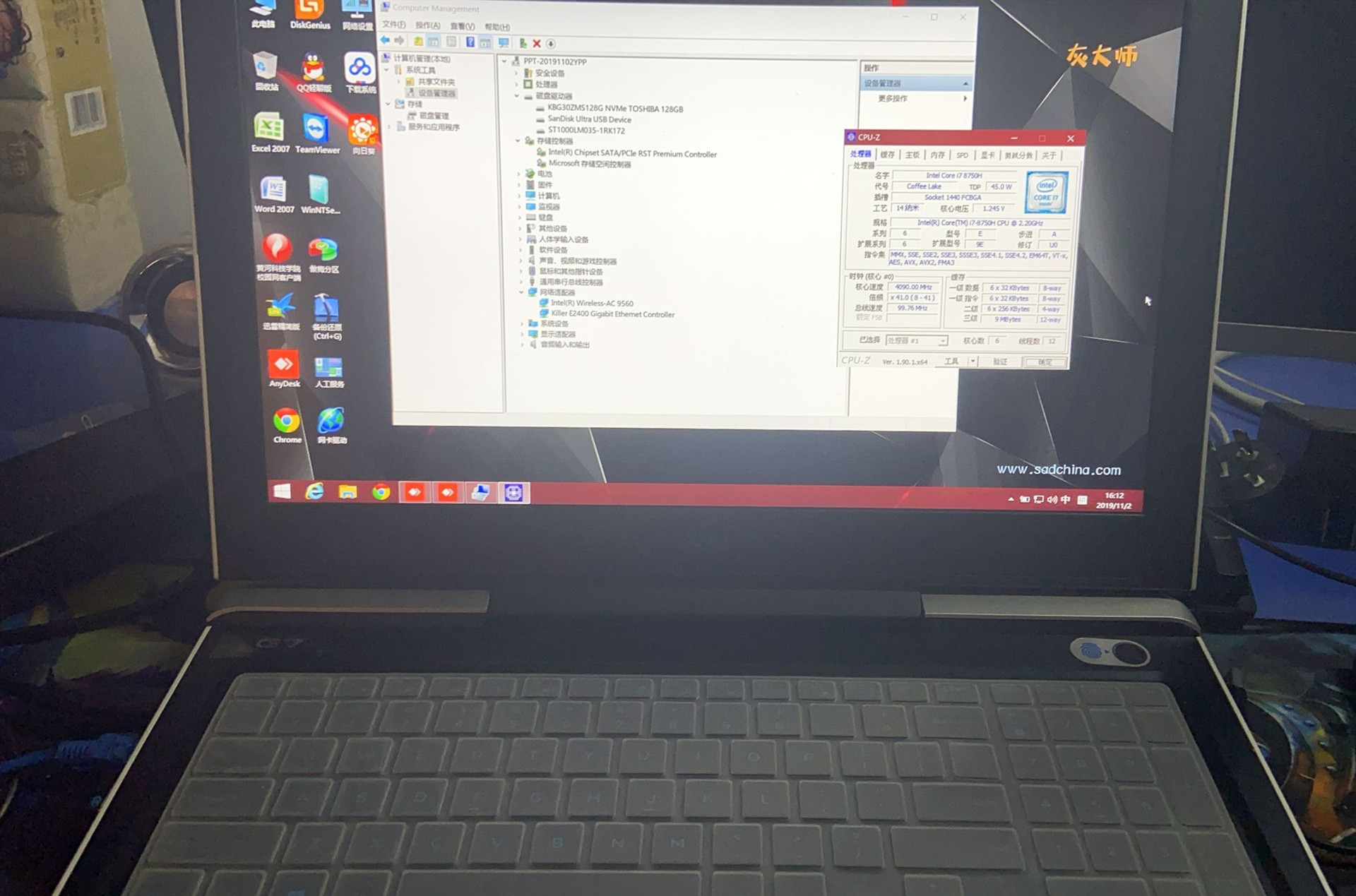
以下是G7 7588机型硬盘分区信息【无论硬盘模式是AHCI还是Intel RST(RAID)模式,均可识别】:
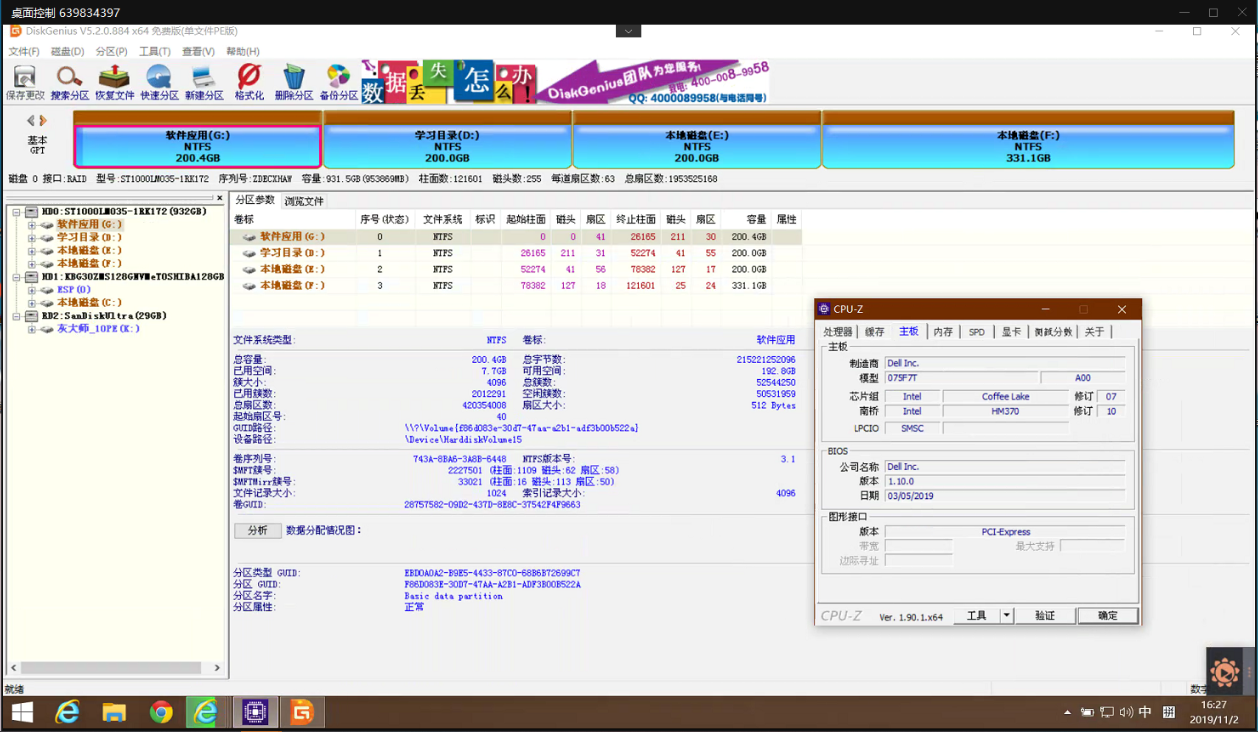 以下是Dell G3 3579进入灰大师WIn10PE后,现场截取的图片:
以下是Dell G3 3579进入灰大师WIn10PE后,现场截取的图片:
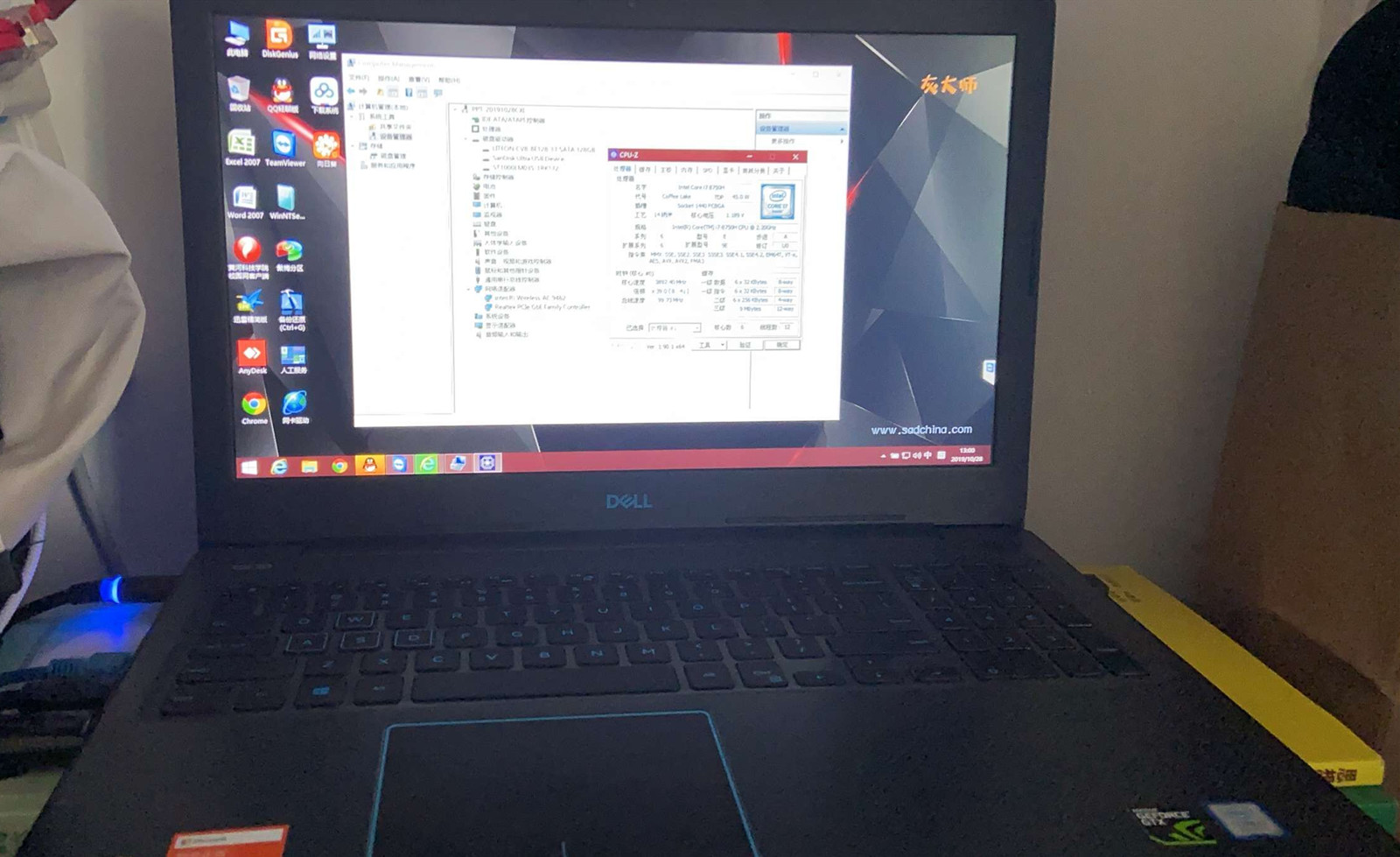
本实例演示所用的U盘启动镜像(灰大师Win10PE)以及制作工具程序,在本站都可以找到下载地址!


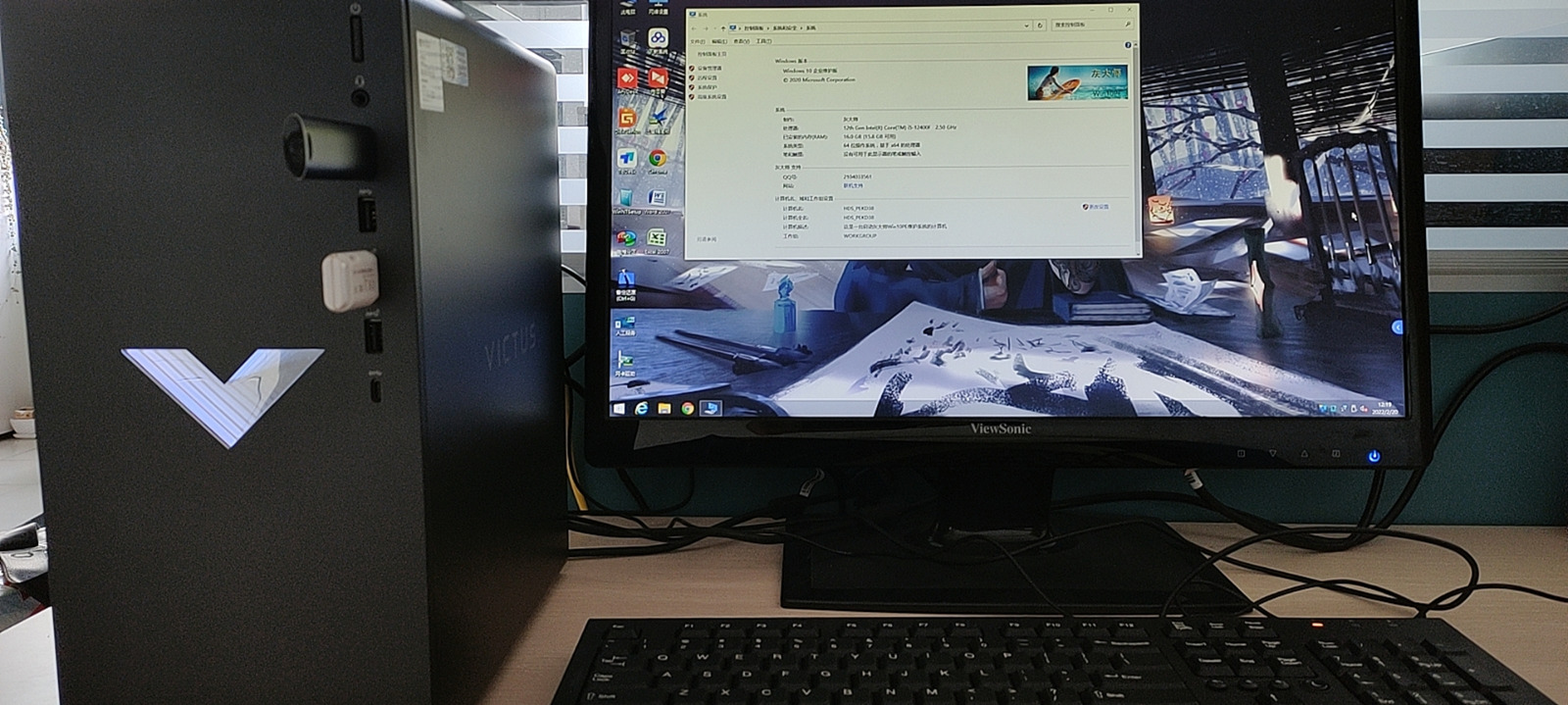


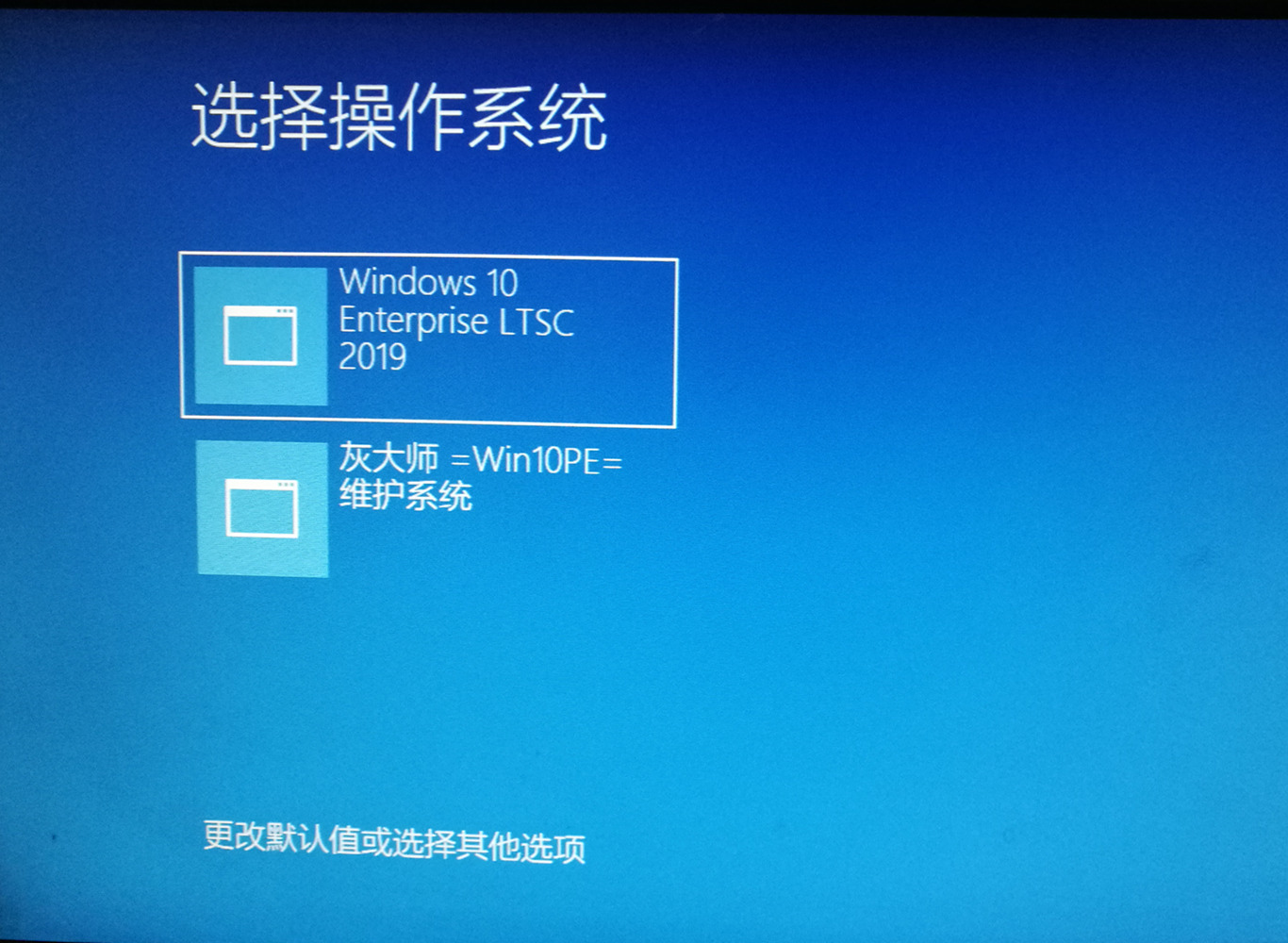
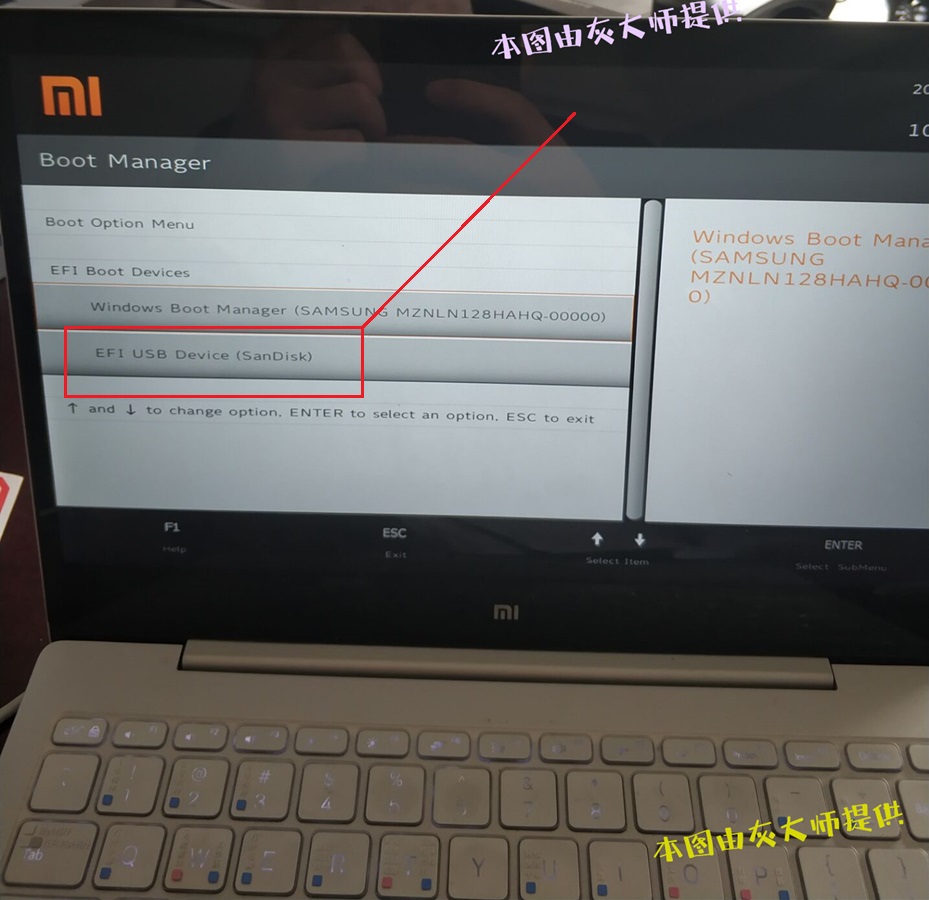


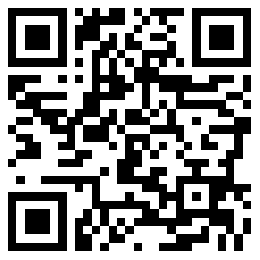



评论